笔记本电脑保底送的营销套路是什么?
3
2025-03-25
在现代社会,电脑已成为我们工作和娱乐的重要工具。然而,当我们的电脑显示器无法正常启动时,会给我们的生活带来诸多不便。今天,我们就来深入探讨电脑显示器无法启动的问题,并提供一系列实用的启动方法。
电脑显示器无法启动可能由多种原因引起。了解这些原因有助于我们采取更有效的解决措施。主要原因可能包括:
1.电源连接问题:显示器未正确连接电源插座,或电源线存在问题。
2.显示器电源故障:显示器内部电源供应单元(PSU)可能发生故障。
3.显示器设置问题:分辨率设置不正确或显示器模式设置错误导致无法正常启动。
4.数据线问题:连接电脑和显示器的数据线可能损坏或未正确连接。
5.显示器硬件损坏:显示屏本身或屏幕上的部件发生损坏。
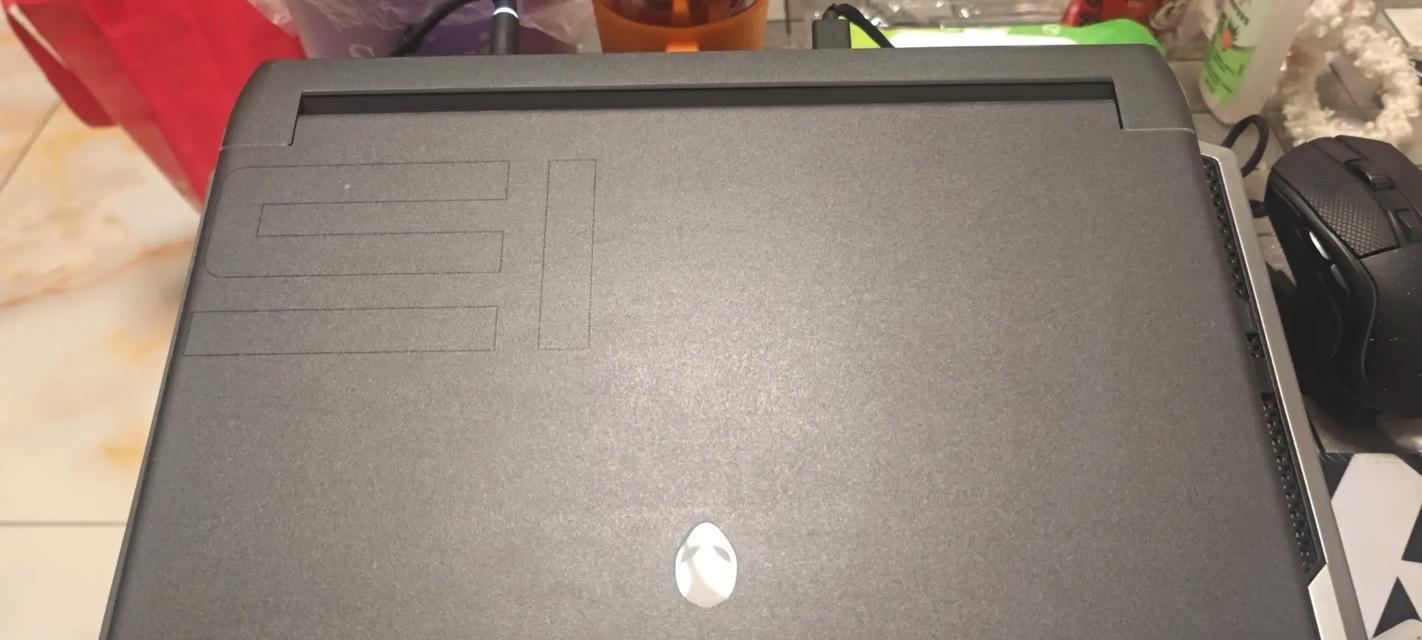
1.确保电源连接正确和稳定
我们应该检查显示器的电源线是否牢固地插入电源插座,并确保电源线没有损坏。有时候,简单的重新插拔电源线就能解决问题。
2.检查数据线连接
请确保数据线(如HDMI、VGA、DVI或DisplayPort线)已牢固地连接在电脑和显示器上。尝试更换另一条数据线,看看是否能解决问题。
3.重启显示器和计算机
有时显示器和计算机都需要重启。首先关闭显示器和电脑,待几秒钟后再重新开启。
4.检查显示设置
确保电脑的显示设置正确。打开电脑的“设置”菜单,检查分辨率和刷新率是否在显示器支持的范围内。
5.尝试使用单独的电源开关
如果显示器有单独的电源开关,请尝试打开或关闭。有时候,显示器需要手动重置。
6.借助外部显示器排除问题
连接另一台显示器,检查是否能够正常显示,这有助于确定问题是出在显示器上,还是电脑主机上。
7.联系专业维修服务
如果以上步骤都不能解决问题,那么显示器可能需要专业维修或更换。联系生产厂家的售后服务或专业维修人员进行检查和维修。

1.正确使用电源
确保显示器在使用时连接到稳定的电源,并避免频繁拔插电源插头,以防损害显示器电源单元。
2.使用高质量的数据线
选用优质的数据线,避免使用劣质或过长的数据线,以减少信号弱化或干扰的可能性。
3.定期检查硬件连接
定期检查显示器的硬件连接,确保所有接口都牢固,并避免长时间让显示器处于高温或潮湿的环境中。
4.软件设置合理化
在使用电脑时,注意调整显示设置至显示器支持的最佳分辨率和刷新率,以保证显示器长期稳定运行。
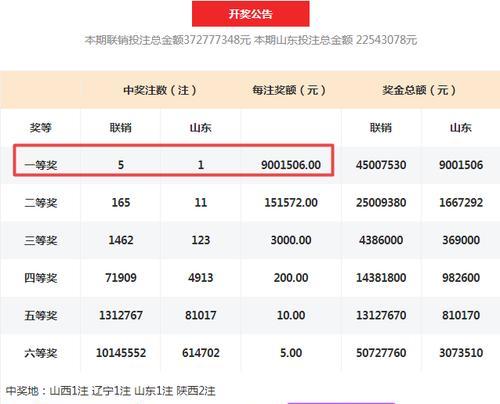
显示器作为我们与数字世界沟通的窗口,其功能和状态至关重要。当您遇到显示器无法启动的问题时,相信通过上述检查和解决步骤,您能迅速找到问题所在,并采取相应措施进行处理。同时,通过采取一些预防措施,将能有效避免未来类似问题的发生,确保您的电脑显示器能够为你提供长期稳定的服务。
版权声明:本文内容由互联网用户自发贡献,该文观点仅代表作者本人。本站仅提供信息存储空间服务,不拥有所有权,不承担相关法律责任。如发现本站有涉嫌抄袭侵权/违法违规的内容, 请发送邮件至 3561739510@qq.com 举报,一经查实,本站将立刻删除。